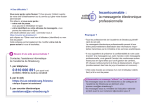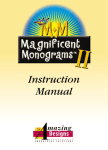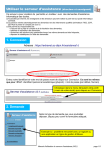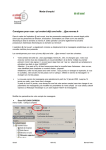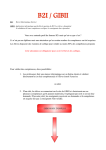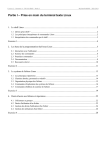Download Mode d`emploi du webmail
Transcript
Webmail académique Mode d’emploi DSI – rectorat de Strasbourg – 2014 Des difficultés ? Vous avez perdu votre Numen ? Vous pouvez l’obtenir auprès de votre chef d’établissement ou du service qui gère votre dossier administratif. Par ailleurs, si vous avez perdu : v otre mot de passe, vous pouvez le réinitialiser en ligne v otre identifiant ou votre adresse de messagerie, vous pouvez les retrouver en ligne. Une seule adresse pour cela : connectez-vous à https://courrier.ac-strasbourg.fr puis cliquez sur "Gérer mon nom d’utilisateur (identifiant) ou mon mot de passe". Cette adresse permet également de modifier votre mot de passe actuel si vous le souhaitez. Besoin d’une aide personnalisée ? Contactez l’assistance informatique de l’académie de Strasbourg 1. par téléphone 0 810 000 891 (prix appel local) de 8h00 à 18h00 du lundi au vendredi Incontournable : la messagerie électronique professionnelle Tous les personnels de l'académie disposent d'une adresse professionnelle en "ac-strasbourg.fr". Elle est indispensable pour que vous puissiez accéder à : • votre correspondance professionnelle et institutionnelle • vos outils informatiques métiers (DT-Ulysse, Imag'in) • votre agenda, votre carnet d'adresse, etc. L'adresse de messagerie professionnelle est nominative et privée. Reconnaître un message "officiel" ou "professionnel" : • les messages issus de votre hiérarchie ou de collègues de l’académie de Strasbourg se déclinent ainsi : [email protected] • les messages issus du ministère de l’éducation nationale portent quant à eux l’extension @education.gouv.fr 2. par le web https://si.ac-strasbourg.fr/arena rubrique Support et assistance 3. par courrier électronique [email protected] 4 1 Comment consulter la messagerie électronique ? Connexion mode d’emploi • Pour les personnels administratifs : la consultation sur le lieu de travail se réalise majoritairement par l’intermédiaire d’un client de messagerie de type Mozilla Thunderbird ou Microsoft Outlook configuré avec les paramètres de connexion adéquats. • Pour les autres personnels, enseignants notamment, la messagerie électronique est consultée en mode webmail. Il s’agit d’une interface web rendant possible la consultation des messages électroniques de façon immédiate directement sur le web depuis un navigateur. Première fois ? Le webmail offre l’avantage d’une connexion permanente à partir de n’importe quel ordinateur. Comment accéder à votre messagerie électronique professionnelle en webmail ? Vous y accédez depuis la page d'accueil du site académique www.ac-strasbourg.fr, dans la barre de navigation horizontale, rubrique "Outils-personnels"/ "Messagerie". Ou alors, vous saisissez, dans la barre d’adresse de votre navigateur : https://courrier.ac-strasbourg.fr. Vous arrivez alors sur l’écran suivant : Bienvenue dans la solution de communication otre nom d’utilisateur (identifiant) correspond en général à V l’initiale de votre prénom suivie de votre nom, le tout en lettres minuscules sans espace. Cas particuliers : prénom composé : prendre l’initial de votre premier prénom, ex : Jean-Paul Dupont = jdupont nom de famille composé : mettre un tiret entre vos deux noms, ex : Jean Dupont-Durand = jdupont-durand nom de famille avec particule : initiale de votre prénom suivi de la particule en entier, d’un tiret et du nom, ex : Jean de Paris = jde-paris. otre mot de passe initial correspond à votre Numen. Afin de V renforcer la confidentialité de vos données, il est indispensable de le modifier. Un mot de passe devrait être modifié régulièrement, vous devez pouvoir le retenir facilement mais il doit être difficile à deviner par des tiers. Utilisez des moyens mnémotechniques. Pour plus d'informations sur le choix d'un mot de passe https://ssi.ac-strasbourg.fr/bonnes-pratiques/fiches-reflexes/ fiche-reflexion-la-gestion-des-mots-de-passe/ de l’académie de Strasbourg Vous devez saisir votre "nom d’utilisateur" et votre "mot de passe" Français Nom d’utilisateur Mot de passe Connexion 2 Mode d’emploi du webmail Gérer mon nom d’utilisateur (identifiant) ou mon mot de passe Gérer le quota de ma boîte aux lettres Charte d’usage 3 Comment consulter la messagerie électronique ? Connexion mode d’emploi • Pour les personnels administratifs : la consultation sur le lieu de travail se réalise majoritairement par l’intermédiaire d’un client de messagerie de type Mozilla Thunderbird ou Microsoft Outlook configuré avec les paramètres de connexion adéquats. • Pour les autres personnels, enseignants notamment, la messagerie électronique est consultée en mode webmail. Il s’agit d’une interface web rendant possible la consultation des messages électroniques de façon immédiate directement sur le web depuis un navigateur. Première fois ? Le webmail offre l’avantage d’une connexion permanente à partir de n’importe quel ordinateur. Comment accéder à votre messagerie électronique professionnelle en webmail ? Vous y accédez depuis la page d'accueil du site académique www.ac-strasbourg.fr, dans la barre de navigation horizontale, rubrique "Outils-personnels"/ "Messagerie". Ou alors, vous saisissez, dans la barre d’adresse de votre navigateur : https://courrier.ac-strasbourg.fr. Vous arrivez alors sur l’écran suivant : Bienvenue dans la solution de communication otre nom d’utilisateur (identifiant) correspond en général à V l’initiale de votre prénom suivie de votre nom, le tout en lettres minuscules sans espace. Cas particuliers : prénom composé : prendre l’initial de votre premier prénom, ex : Jean-Paul Dupont = jdupont nom de famille composé : mettre un tiret entre vos deux noms, ex : Jean Dupont-Durand = jdupont-durand nom de famille avec particule : initiale de votre prénom suivi de la particule en entier, d’un tiret et du nom, ex : Jean de Paris = jde-paris. otre mot de passe initial correspond à votre Numen. Afin de V renforcer la confidentialité de vos données, il est indispensable de le modifier. Un mot de passe devrait être modifié régulièrement, vous devez pouvoir le retenir facilement mais il doit être difficile à deviner par des tiers. Utilisez des moyens mnémotechniques. Pour plus d'informations sur le choix d'un mot de passe https://ssi.ac-strasbourg.fr/bonnes-pratiques/fiches-reflexes/ fiche-reflexion-la-gestion-des-mots-de-passe/ de l’académie de Strasbourg Vous devez saisir votre "nom d’utilisateur" et votre "mot de passe" Français Nom d’utilisateur Mot de passe Connexion 2 Mode d’emploi du webmail Gérer mon nom d’utilisateur (identifiant) ou mon mot de passe Gérer le quota de ma boîte aux lettres Charte d’usage 3 Des difficultés ? Vous avez perdu votre Numen ? Vous pouvez l’obtenir auprès de votre chef d’établissement ou du service qui gère votre dossier administratif. Par ailleurs, si vous avez perdu : v otre mot de passe, vous pouvez le réinitialiser en ligne v otre identifiant ou votre adresse de messagerie, vous pouvez les retrouver en ligne. Une seule adresse pour cela : connectez-vous à https://courrier.ac-strasbourg.fr puis cliquez sur "Gérer mon nom d’utilisateur (identifiant) ou mon mot de passe". Cette adresse permet également de modifier votre mot de passe actuel si vous le souhaitez. Besoin d’une aide personnalisée ? Contactez l’assistance informatique de l’académie de Strasbourg 1. par téléphone 0 810 000 891 (prix appel local) de 8h00 à 18h00 du lundi au vendredi Incontournable : la messagerie électronique professionnelle Tous les personnels de l'académie disposent d'une adresse professionnelle en "ac-strasbourg.fr". Elle est indispensable pour que vous puissiez accéder à : • votre correspondance professionnelle et institutionnelle • vos outils informatiques métiers (DT-Ulysse, Imag'in) • votre agenda, votre carnet d'adresse, etc. L'adresse de messagerie professionnelle est nominative et privée. Reconnaître un message "officiel" ou "professionnel" : • les messages issus de votre hiérarchie ou de collègues de l’académie de Strasbourg se déclinent ainsi : [email protected] • les messages issus du ministère de l’éducation nationale portent quant à eux l’extension @education.gouv.fr 2. par le web https://si.ac-strasbourg.fr/arena rubrique Support et assistance 3. par courrier électronique [email protected] 4 1 Fiche pratique webmail Transférer ma messagerie académique Il est possible de régler sa messagerie académique pour renvoyer de manière automatique tous les mails reçus vers une autre adresse de messagerie de votre choix. Comment configurer le transfert de mail vers une autre adresse de messagerie ? Pour programmer un transfert, il faut se rendre dans "Options" 1 . Dans le menu qui apparaît à gauche, choisir dans l’option "Messagerie" / "Compte local" 2 puis "Transfert" 3 . , [email protected] [email protected] 2 3 4 1 Pensez à cocher la case "Activer le transfert automatique" et à saisir une ou plusieurs adresses mail de renvoi des messages (séparer les adresses par une virgule). Choisissez "Conserver une copie du message" si vous souhaitez conserver un double sur le serveur (attention à la gestion de l'espace de stockage : voir fiche pratique "Gérer l’espace de ma boîte aux lettres académique"). Une fois tous vos réglages effectués, n’oubliez pas d’enregistrer les préférences 4 . 5 Fiche pratique webmail Gérer l’espace de ma boîte aux lettres académique Comment gérer l’espace de stockage ? • Si vous utilisez principalement le webmail académique ou si vous avez paramétré le transfert vers une autre adresse de messagerie, il est important de vérifier régulièrement l’espace libre de la boîte académique. Comment augmenter la capacité de stockage (quota) ? Afin d’éviter toute saturation des serveurs de stockage, la taille par défaut des boîtes aux lettres personnelles est de 10Mo. Il est possible d’augmenter la capacité jusqu’à 1Go. Pour augmenter le quota, au niveau de l'écran de connexion à la messagerie académique, cliquez sur "Gérer le quota de ma boîte aux lettres". Bienvenue dans la solution • Lorsque vous atteignez 90% de l’espace, veuillez supprimer les messages dont vous n’avez plus besoin ou stockez-les sur votre poste de travail (cf. guide détaillé de l’utilisation de la messagerie). • Pour gagner réellement de la place, il faut vider la corbeille du webmail. Clic droit sur "Corbeille", choisir l’option "Vider la corbeille". communication Bienvenue dans la solution de dedel’académie de Strasbourg communication de l’académie de Strasbourg Français [email protected] Français Nom d’utilisateur Nom d’utilisateur Mot Mot de passe de passe Connexion Connexion Mode d’emploi du webmail Mode d’emploi du webmail Gérer mon nom d’utilisateur (identifiant) Gérer mon nom d’utilisateur (identifiant) ou monmot motdede passe ou mon passe Gérer quota boîte aux lettres Gérer lelequota dede mama boîte aux lettres Charte d’usage Charte d’usage 6 7 Fiche pratique webmail Gérer l’espace de ma boîte aux lettres académique Comment gérer l’espace de stockage ? • Si vous utilisez principalement le webmail académique ou si vous avez paramétré le transfert vers une autre adresse de messagerie, il est important de vérifier régulièrement l’espace libre de la boîte académique. Comment augmenter la capacité de stockage (quota) ? Afin d’éviter toute saturation des serveurs de stockage, la taille par défaut des boîtes aux lettres personnelles est de 10Mo. Il est possible d’augmenter la capacité jusqu’à 1Go. Pour augmenter le quota, au niveau de l'écran de connexion à la messagerie académique, cliquez sur "Gérer le quota de ma boîte aux lettres". Bienvenue dans la solution • Lorsque vous atteignez 90% de l’espace, veuillez supprimer les messages dont vous n’avez plus besoin ou stockez-les sur votre poste de travail (cf. guide détaillé de l’utilisation de la messagerie). • Pour gagner réellement de la place, il faut vider la corbeille du webmail. Clic droit sur "Corbeille", choisir l’option "Vider la corbeille". communication Bienvenue dans la solution de dedel’académie de Strasbourg communication de l’académie de Strasbourg Français [email protected] Français Nom d’utilisateur Nom d’utilisateur Mot Mot de passe de passe Connexion Connexion Mode d’emploi du webmail Mode d’emploi du webmail Gérer mon nom d’utilisateur (identifiant) Gérer mon nom d’utilisateur (identifiant) ou monmot motdede passe ou mon passe Gérer quota boîte aux lettres Gérer lelequota dede mama boîte aux lettres Charte d’usage Charte d’usage 6 7 Direction des systèmes d’information (DSI) Rectorat de Strasbourg, 2014